Программа Fotobook + предназначена для создания фотокниг.
С ее помощью можно создавать альбомы с фотографиями, выбирать фоны страниц, добавлять рамки, маски, текст, графические элементы и эффекты. Можно изменять размер, количество и расположение фотографий на странице.
Программа Fotobook + легкая в использовании, убедиться в этом можно просмотрев это видео.
Fotobook + имеет много дополнительных возможностей, которые можно не заметить с первого взгляда. Именно поэтому мы рекомендуем ознакомиться с подробной инструкцией к программе.
Готовы начать?
*для клиентов, которые загрузили фоторедактор до 01.05.2013 Скачать обновление Скачать календари
Часто задаваемые вопросы (FAQ)
Здесь Вы найдете ответы на часто задаваемые вопросы (FAQ). Если по какой-то причине Вам не удалось найти ответ на Ваш вопрос, пожалуйста,свяжитесь с нами, и мы обязательно Вам поможем.
Q. Я скачал Ваш фоторедактор, но установить программу на компьютер не удалось из-за неизвестной ошибки. А. Прежде всего, убедитесь, что у Вас установлен Microsoft Net.Framework. Если нет, скачать его можно здесь.
Как сделать фотокнигу? Как я делаю фотокнгу! #2 (практика )
Если после установки Microsoft Net.Framework, Вам все равно не удалось установить фоторедактор, свяжитесь с нами, и наша техническая служба Вам поможет . Q. Возможно ли скачать Ваш фоторедактор для операционной системы Mac OS? A. К сожалению на данный момент фоторедактор Fotobookplus доступен только для Windows OS. Как только Mac версия будет доступна, мы Вам обязательно сообщим.
Q. Как происходит процесс создания фотокниги? A. Просмотрите это короткое видео и Вам все станет понятно . Q. Я создал фотокнигу и хочу сделать заказ. Какой мой следующий шаг? А. Не закрывайте фотокнигу и нажмите «Заказать» (третья кнопка сверху). Следуйте нашим подсказкам. После заполнения всех данных, программа автоматически отправит заказ на сервер типографии.
Q. При предварительном просмотре и при работе в фоторедакторе мои фотографии имеют низкое качество, хотя оригиналы — высокого качества. Почему? A. В программе Вы работаете с версиями файлов меньшего размера (образами). Тогда как на печать отправляются файлы в оригинальном качестве.
Это нужно для того, чтобы фоторедактор работал качественно даже на компьютерах с минимальными характеристиками мощности. Q. Некоторые мои фотографии имеют малое разрешение. Как удостовериться в том, что их качество достаточно для корректной печати?
А. Если фотография имеет слишком низкое расширение, а Вы собираетесь использовать ее в конечном варианте фотокниги, в правом нижнем углу рабочего экрана, появится предупредительный значок. Для того, чтобы размер фото соответствовал требуемому, уменьшите изображения до исчезновения значка с экрана. Q. Я заказал фотокнигу. Как узнать, получили ли Вы мой заказ?
А. После того, как наши менеджеры загрузят и проверят Ваш заказ, на указанный Вами при заказе электронный адрес придет письмо подтверждение. Как правило, это занимает 1-2 рабочих дня. Q. Как узнать номер моего заказа? А. Откройте фоторедактор и нажмите кнопку «Открыть заказ». В табличке перед Вами появится список всех Ваших заказов. Номер каждого заказа указан в первом столбце.
ФотоКОЛЛАЖ 9.0 — полный обзор программы для создания коллажей и фотокниг
Это восьмизначный код, состоящий из цифр и латинских букв. Q. Мне не удалось отправить заказ. Хочу отправить снова, но в программе появляется сообщение о том, что мой заказ уже отправлен. Что делать. А. Откройте заказ, затем выберите меню «Файл».
В нем найдите пункт «Заказать еще один экземпляр». Программа создаст копию Вашего заказа, которую Вы можете отредактировать или отправить в уже сохраненном Вами виде. Q. Я не могу отправить заказ — передача данных останавливается на 9% или 50%. Что делать? А. Возможно, что передачу данных блокирует Ваш антивирус или файервол, или Вы используете сеть с прокси-сервером.
У нас существует возможность передачи файлов другим способом. Подробнее в этой инструкции. Q. Стандартный набор фоновых изображений меня не удовлетворяет. Могу ли я добавить свой фон для работы с альбомом? А. Да. Нужно добавить выбранный файл как фотографию и перетащить на нужную страницу или разворот.
Затем щелкаете на ней правой кнопкой мыши. Из контекстного меню выбираете: «Размер изображения» — «Задать в качестве фона страницы» и выбираете необходимый вариант («Фон двойной страницы», «Фон левой стороны» или «Фон правой стороны»). Q. Как быть с клипартами в формате png? А. На данный момент программа не позволяет добавлять клипарты вручную.
Вы можете добавить их в системную папку, и у Вас на компьютере они будут отображаться, но при печати — нет. В данном случае наш менеджер поможет Вам решить эту проблему. Свяжитесь с нам. Q. Я не нашел здесь ответа на свой вопрос. А. Свяжитесь с нами, и мы обязательно Вам поможем.
- fa fa-facebook
- fa fa-youtube
- fa fa-instagram
Контакты
График работы: Пн. — Пт. с 9:00 до 18:00,
Сб — Нд — выходной
Менеджер по работе с клиентами
Телефон: 098 570 4183
Телефон: 099 019 8309
Телефон: 063 405 6226
Телефон: 095 779 4946
Источник: www.fotobookplus.com
Как создать фотокнигу или календарь в Photos (Фото) и iPhoto
После выхода MacOS 10.10.3 в комплекте предустановленного программного обеспечения Маков привычную программу iPhoto сменила новая программа Photos (Фото). В ней был серьезно переработан дизайн интерфейса, изменен формат фотокниг — наряду с книгами альбомной ориентации появились квадратные фотокниги, а на официальном сайте Apple впервые появилась инструкция по работе с программой на русском языке. Стоит отметить, что основные принципы создания фотокниг и календарей не претерпели серьезного изменения по сравнению с iPhoto. Поэтому наше руководство по работе в iPhoto’11 может оказаться полезным и пользователям Photos, особенно в части сохранения pdf-файла книги.
Обратите внимание, что начиная с версии 4.0, компания Apple убрала собственные инструменты создания фотокниг и календарей из программы Photos. Теперь для этого надо использовать расширение компании Mimeo. Она также позволяет сохранить pdf-файл с помощью Option (Alt) — клика на кнопку Buy.
Руководство по этой программе можно прочесть здесь, но лучше вместо Photos 4 использовать для создания фотокниг программы iPhoto или Aperture. Если они когда-либо ранее были на вашем Маке, то вы сможете заново установить их из своего аккаунта App Store. Тем, кто хочет узнать про секретные сочетания клавиш для изменения предустановленных макетов страниц iPhoto и создания своих собственных шаблонов, стоит прочитать эту статью.
Как создать фотокнигу или календарь в iPhoto
Cоздание фотокниги начинается с отбора фотографий, которые в нее должны войти. В Медиатеке можно выделить набор снимков, или же сразу одно или несколько событий. Далее кликаем на пиктограмму Создать на нижней панели справа. В открывшемся списке выбираем пункт Книга.
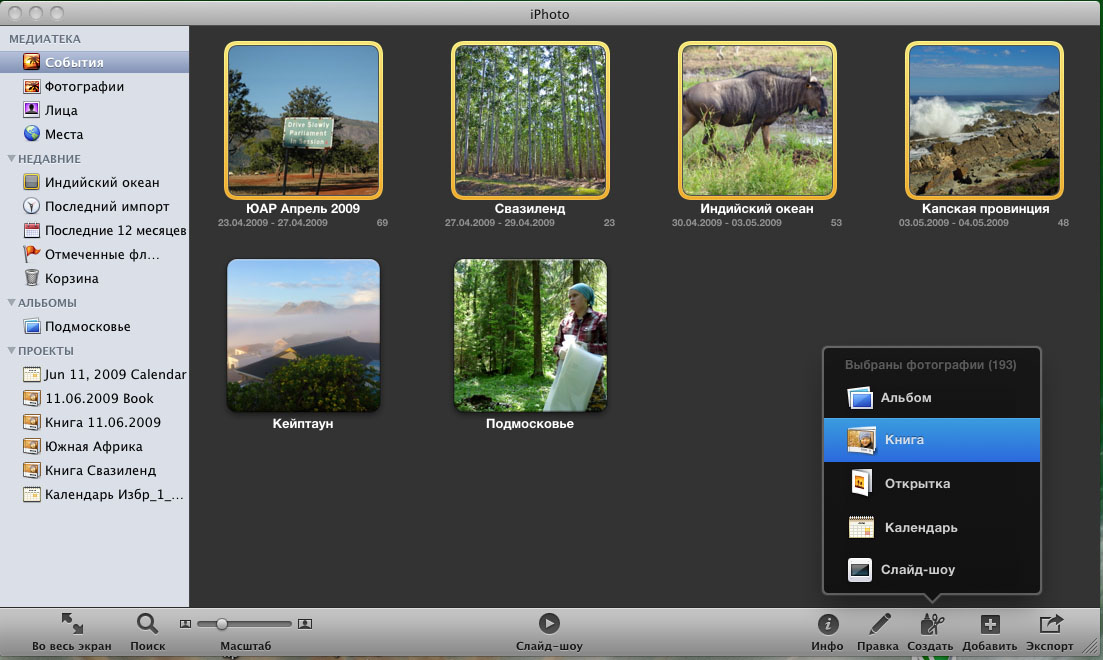
Появляется окно выбора параметров книги, позволяющее получить представление о финальном продукте. Начинать следует с выбора типа переплета (Твердый, Мягкий или Проволочная спираль) и формата будущей книги. Соответствующие пиктограммы находятся вверху и слева внизу.
Пиктограммы форматов S (Малый), M (Средний), L (Большой), XL (Очень большой) не руссифицированы, но размер будущей книги можно увидеть на нижней панели слева.В центральной части окна реализовано оригинальное карусельное меню, прокручивая которое, вы видите, как меняется вид фотокниги при выборе различных тем. Помимо объемного внешнего вида книги, на нижней панели демонстрируется пара внутренних разворотов, характерных для данной темы. Дополнительно можно поиграться с различными цветами фоновых заливок, чьи пиктограммы находятся справа.
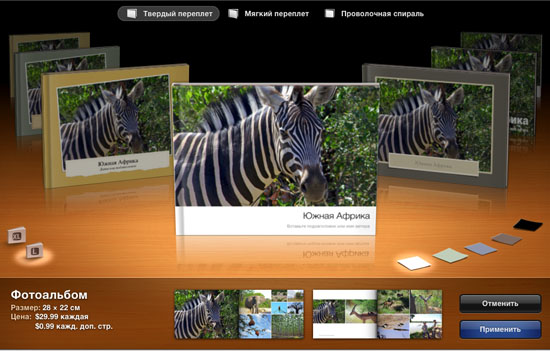
После того, как вы выберите понравившуюся тему, надо нажать кнопку Применить в правом нижнем углу. Вы попадаете в главное окно, содержащее миниатюры обложки и страниц книги. Обычно программа по умолчанию создает столько страниц, сколько надо для размещения всех фотографий, но если выбранных снимков достаточно много, она может предложить сначала создать пустую книгу. Теперь вы можете отредактировать каждую страницу, расставив снимки по своему усмотрению, добавив к ним подписи, изменив фон или рамки. Можно сменить тему целиком, нажав на соответствующую кнопку справа вверху, но делать этого не рекомендуется – могут исчезнуть все подписи.
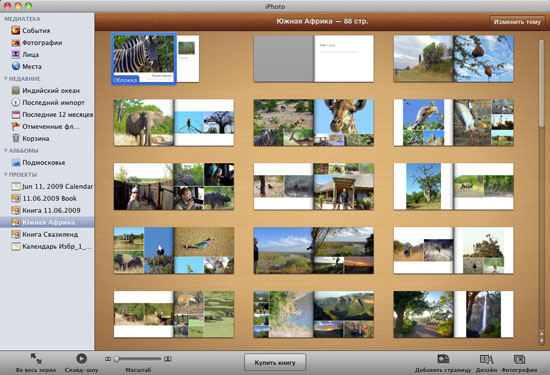
Чтобы перейти к редактированию отдельной страницы, надо дважды кликнуть на ее миниатюре. В этом режиме при одинарном клике на странице над ней появляются пиктограммы меню ФОН и МАКЕТ. Кликнув на правую из них, мы видим окно выбора макета, где выбираем тип страницы, количество снимков, их расположение и т.д. Кликнув на левую пиктограмму, мы получаем меню выбора фона страницы. Особо отметим последний пункт этого меню, позволяющий в качестве фона использовать фотографию.
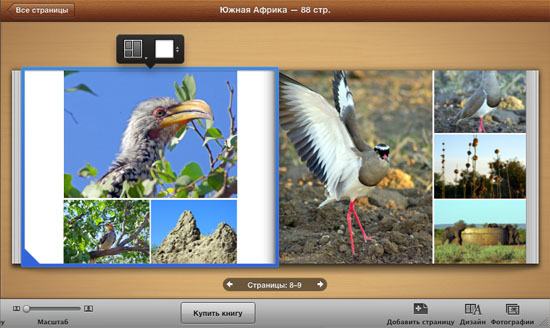
Две самые важные пиктограммы нижней панели находятся справа. Если кликнуть пиктограмму Фотографии, то справа от главного окна появится панель, содержащая все снимки проекта.
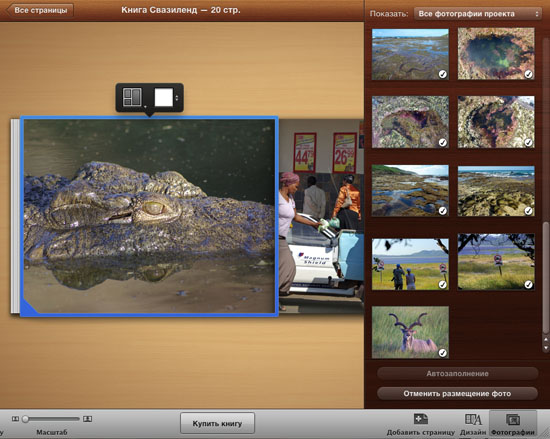
Если выбран Дизайн, то на правой панели находятся меню ФОН и МАКЕТ для выбранной страницы книги (см. рис. слева), или меню РАМКА и ЭФФЕКТЫ, если выбрана отдельная фотография на странице (см. рис. справа).
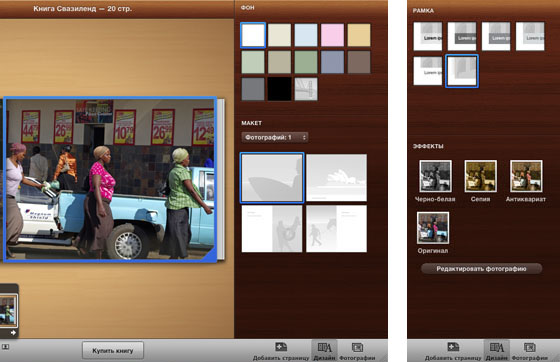
Помимо фотографий на странице может быть текстовый блок. Когда он редактируется, параметры шрифта также отображаются на правой панели.
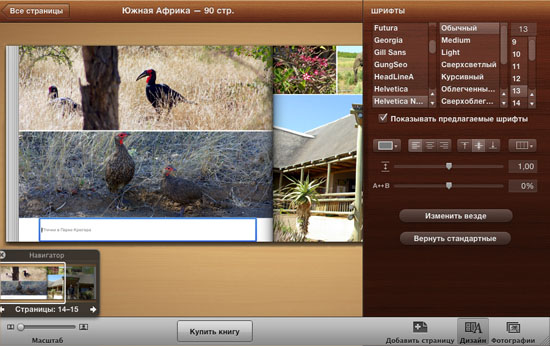
При одинарном клике на фотографии, над ней появляется движок управления увеличением и пиктограма руки, позволяющая двигать фотографию в окне. Двойной клик на фотографии вызывает окно редактирования. В трех вкладках на правой панели (см. рис) содержится множество инструментов для коррекции и ретуши снимка, позволяющих улучшить любой снимок. Если при обработке вы зашли слишком далеко, всегда можно вернуться к оригиналу, нажав соотвествующую кнопку внизу справа. Чтобы вернуться к работе с книгой, нажмите кнопку с ее названием вверху слева.
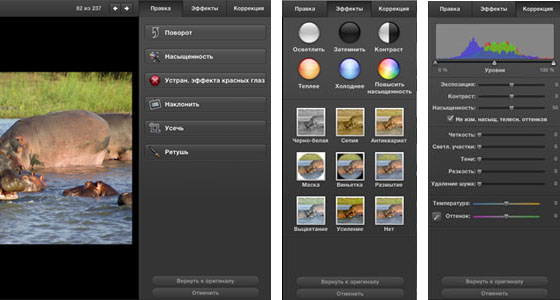
Добавлять страницы можно с помощью соотвествующей пиктограммы справа внизу, но гораздо удобнее делать это через контекстное меню, Оно вызывается щелчком с нажатой правой кнопкой мыши или щелчком с нажатой левой кнопкой мыши и клавишей Ctrl. Помните, что количество страниц фотокниги в iPhoto не может быть меньше 20 и больше 100. Через контекстное меню можно не только добавлять и удалять страницы, но и просмотреть готовую книгу в Preview (Просмотреть как альбом), а также сохранить ее в виде pdf-файла.
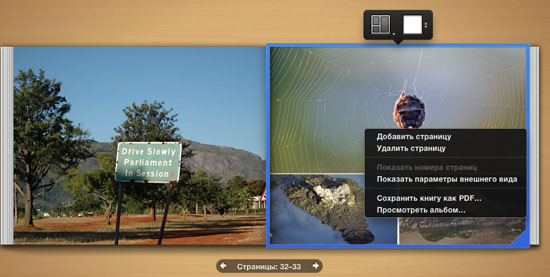
Календари
Сильной стороной iPhoto, выгодно отличающей ее от Aperture, является возможность создания персональных настенных календарей. Для этого, отобрав в Медиатеке нужные фотографии и кликнув на пиктограмму Создать внизу справа, надо выбрать соотвествующий вид изделия, например, Календарь. Появляется меню выбора темы календаря, похожее на то, что было при выборе параметров фотокниги. Покрутив карусельное меню и определившись с подходящей темой, нажимаем кнопку Создать. Появляется следующее окно, где можно выбрать начальный месяц и год календаря, количество месяцев (от 12 до 24), включить в него праздники любой страны, а также импортировать даты из iCal и дни рождения из Адресной книги.
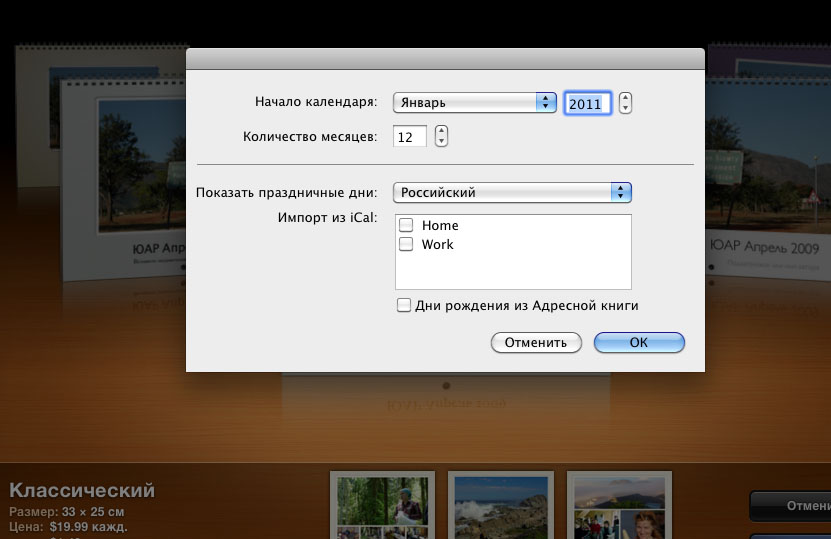
После этого вы увидите окно, содержащее все развороты вашего календаря. Отдельные страницы, фотографии и подписи редактируются также, как в Книге. Заметим, что в любую календарную ячейку можно добавить не только текст, но и фотографию. Подпись к ней располагается в одной из соседних ячеек и снабжена соответствующей стрелочкой. В программах Photos и Мimeo есть некоторые отличия в интерфейсе, но общий принцип работы и финальные размеры календаря остаются такими же, как в iPhoto.
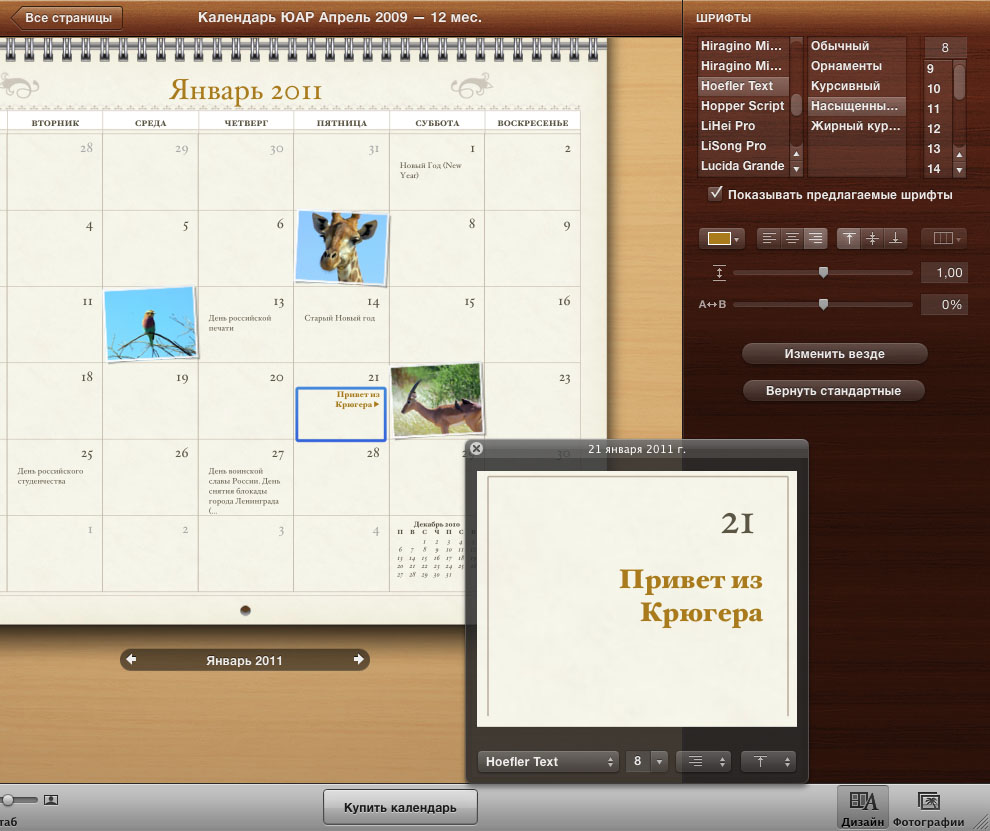
Сохранение pdf-файла
Сохранение фотокниги Когда проект (фотокнига или календарь) готов, его нужно сохранить в виде PDF-файла. Это надо делать только из контекстного меню, кликнув на страницу (или рядом с ней) при нажатой левой кнопке мыши. В появившемся окне выбираем пункт Сохранить как PDF . Программа начинает процесс сборки изделия. Файл, полученный после его завершения, можно использовать для заказа печатной версии.
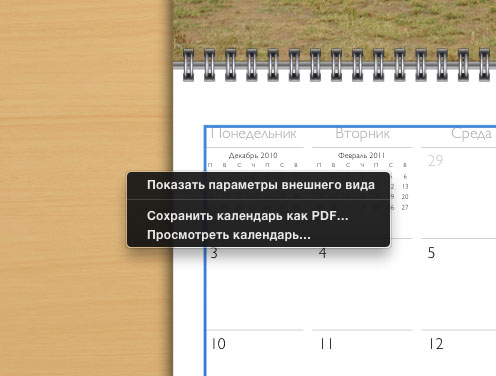
Если вы хотите сохранить файл фотокниги или календаря из программы ФОТО (Photos) версии 1-3, то можно использовать такой же способ, но лучше нажать на кнопку «Купить книгу» при нажатой клавише Option (Alt). В редакторе Mimeo файл сохраняется после нажатия кнопки Buy при нажатой клавише Option (Alt). (
Источник: iprintphoto.ru
Journi Print — фотокниги
Journi Print — ваш персональный дизайнер! Он создает фотокниги за секунды, как будто это делает человек. Наш интеллектуальный алгоритм может найти наилучшие макеты для 1000 фотографий всего за 60 секунд. Сэкономьте время и деньги, создайте свою фотокнигу уже сегодня, потому что вы уже проделали часть работы, когда сделали фотографии.
▶︎ КАК ЭТО РАБОТАЕТ
▻ Выберите источник фотографии: устройство, Google Фото,…
▻ Выберите предлагаемый альбом или выберите снимки вручную.
▻ Всего за несколько секунд фотокнига готова к печати!
▻ Бесплатная доставка по всему миру*
▶︎ БЫСТРО И ЛЕГКО
▻ Хотите что-то добавить или изменить? Работать с Journi Print очень просто.
▻ Получите красивые и бесконечные коллажи, а не просто одну фотографию на страницу.
▻ Не теряйте голову: фотографии НЕ обрезаются! Мы не удаляем ваши драгоценные воспоминания.
▻ Даты и тексты прекрасно расположены.
▻ Получайте потрясающие карты, автоматически созданные по вашим фотографиям!
▶︎ ЛУЧШЕЕ КАЧЕСТВО
▻ Наслаждайтесь самым высоким качеством, книги печатаются в Альпах
▻ Экологически чистая бумага, сертифицированная FSC
▻Цифровая печать на бумаге 170 г/м2 Plano Art
▶︎ НУЖНО БОЛЬШЕ АРГУМЕНТОВ?
▻ Сэкономьте: пригласите своих друзей и заработайте деньги.
▻ Ваша конфиденциальность всегда защищена на 100%
▻ Хотите создать фотокнигу во время путешествия? Попробуйте Journi Blog: блог и дневник путешествия — бесплатное приложение для ведения фотожурнала.
Источник: play.google.com